- Google Chrome on praegu populaarseim brauser maailmas, millel on miljoneid kasutajaid kogu maailmas.
- Mõned kasutajad teatasid, et Chrome'i menüünupp puudub, ja näitame teile, kuidas seda parandada.
- Kas olete huvitatud veebibrauseritest? Nende kohta lisateabe saamiseks külastage meie veebisaiti Brauserite keskus.
- Kas teie arvuti vajab täiendavat parandamist, külastage meie veebisaiti spetsiaalne jaotis Fix rohkem abi?
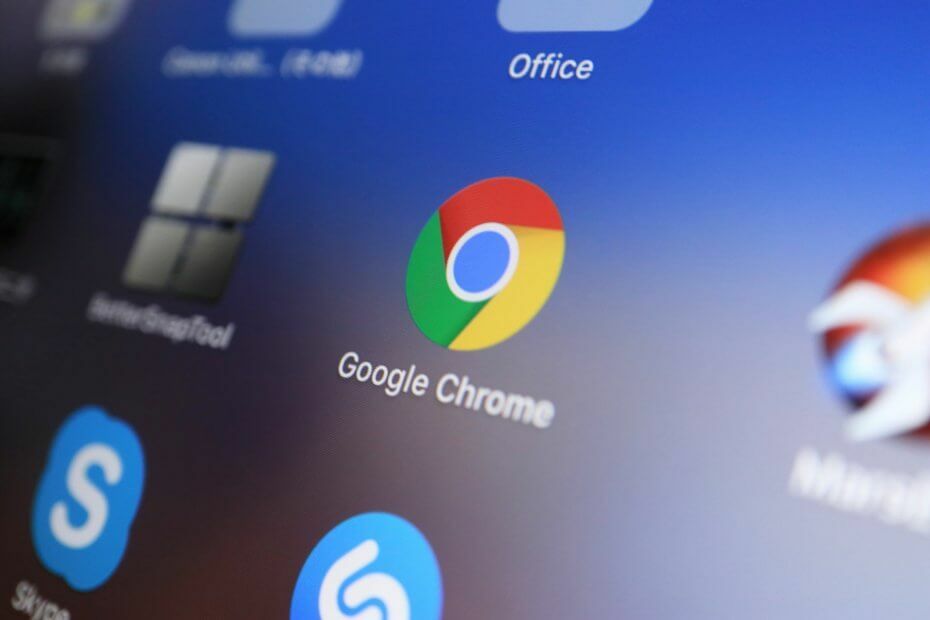
- Lihtne migreerimine: kasutage Opera assistenti väljuvate andmete, näiteks järjehoidjate, paroolide jne edastamiseks.
- Optimeerige ressursikasutust: teie RAM-i mälu kasutatakse tõhusamalt kui Chrome
- Tõhustatud privaatsus: integreeritud tasuta ja piiramatu VPN
- Reklaame pole: sisseehitatud reklaamiblokeerija kiirendab lehtede laadimist ja kaitseb andmekaevanduste eest
- Laadige alla Opera
Google Chrome on suurepärane veebibrauser, kuid isegi suurepärastel brauseritel on aeg-ajalt probleeme. Rääkides probleemidest, teatasid paljud kasutajad, et nad ei leia Chrome'i menüünuppu Chrome.
See on väike, kuid ebamugav probleem ja tänases artiklis näitame teile, kuidas seda korralikult parandada.
Märge: Allpool toodud lahendused osutuvad kasulikuks, kui otsisite ka järgmist:
- Chrome'i seadete nupp puudub
- Nuppu Chrome'i seaded ei leia
- Chrome'i seadete nupp on kadunud
- Ggoogle Chrome'i nupud puuduvad
- Chrome'i menüünupp puudub
Mida teha, kui ma ei leia Chrome'i menüünuppu?
1. Taaskäivitage Chrome või installige see uuesti
- Sulgege Chrome.
- Nüüd alustage seda uuesti ja kontrollige, kas menüünupp on olemas.
- Proovige arvuti taaskäivitada ja kontrollige, kas see aitab.
- Kui probleem püsib, peate võib-olla Chrome'i uuesti installima.
Chrome'i installimise asemel võib see olla hea aeg kaaluda üleminekut mõnele muule veebibrauserile, näiteks Ooper.
The brauser on Chrome'iga palju sarnasusi ja see võib töötada isegi Chrome'i laiendustega.
Operal on sisseehitatud reklaamiblokeerija, mis muudab teie veebilehtede kiirema laadimise. Turvalisuse ja privaatsuse osas on sisseehitatud piiramatu ribalaiusega tasuta VPN.
Mis puudutab lisavõimalusi, siis seal on hüpikaknas videopleier, sisseehitatud messenger ja Instagrami integreerimine.
Operal on ka täiustatud vahelehtede haldamine ja see saab korraldada vahelehed tööruumideks, võimaldades vahelehtede ja teemade vahel paremat ja kiiremat vahetamist, nii et saate töötada kiiremini, hõlpsamalt.
Üldiselt on Opera suurepärane brauser ja see on saadaval kõigil suurematel platvormidel, nii laua- kui ka mobiilseadmetel, nii et võiksite seda proovida.

Ooper
Suurendage oma töö efektiivsust veebibrauseriga, mis sisaldab muu hulgas ka vahekaartide haldamise täiustatud funktsioone.
Külastage veebisaiti
2. Kontrollige uusi nuppe, kus oli menüünupp
- Avage Chrome ja otsige paremast ülanurgast punast, rohelist või oranži ikooni.
- Minema Veel ja valige Värskendage Google Chrome'i.
- Kui värskendus on installitud, kontrollige, kas probleem on endiselt olemas.
See juhtub tavaliselt siis, kui on vaja installida uus värskendus ja kohe pärast värskenduse installimist ilmub menüünupp.
3. Värskendage Chrome'i
- Sisestage aadressiribale chrome: // seaded / abi.
- Kui mõni värskendus on saadaval, laadige need alla.
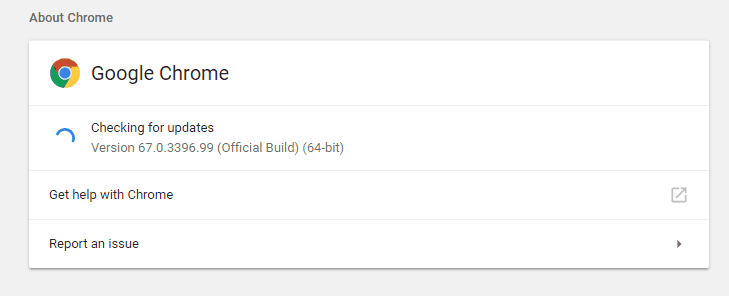
Kui Chrome on ajakohane, kontrollige, kas probleem on endiselt olemas.
Chrome'i puuduv menüünupp võib olla probleem, kuid probleemi saab lahendada, lihtsalt värskendades Chrome'i uusimale versioonile.
 Kas teil on endiselt probleeme?Parandage need selle tööriistaga:
Kas teil on endiselt probleeme?Parandage need selle tööriistaga:
- Laadige see arvuti parandamise tööriist alla hinnatud suurepäraselt saidil TrustPilot.com (allalaadimine algab sellel lehel).
- Klõpsake nuppu Käivitage skannimine leida Windowsi probleeme, mis võivad põhjustada arvutiga probleeme.
- Klõpsake nuppu Parandage kõik lahendada patenteeritud tehnoloogiatega seotud probleemid (Eksklusiivne allahindlus meie lugejatele).
Restoro on alla laadinud 0 lugejaid sel kuul.
Korduma kippuvad küsimused
Menüünupp asub Google Chrome'i paremas ülanurgas. Seda tähistab tavaliselt kolm vertikaalset punkti.
Chrome'i seadete nupp on alati paremas ülanurgas. Mõnikord võib see värskenduse olemasolul muuta värvi roheliseks, oranžiks või punaseks.
Seadete avamiseks klõpsake nuppu Menüü ja valige menüüst Seaded. Teise võimalusena võite tippida chrome: // seaded aadressiribal.
Google on otsingumootorite ettevõte ja Google Chrome'i looja. Teiselt poolt on Chrome veebibrauseri rakendus.
Menüünupp asub Google Chrome'i paremas ülanurgas. Seda tähistab tavaliselt kolm vertikaalset punkti.
Chrome'i seadete nupp on alati paremas ülanurgas. Mõnikord võib see värskenduse olemasolul muuta värvi roheliseks, oranžiks või punaseks.
Seadete avamiseks klõpsake nuppu Menüü ja valige menüüst Seaded. Teise võimalusena võite tippida chrome: // seaded aadressiribal.
Google on otsingumootorite ettevõte ja Google Chrome'i looja. Teiselt poolt on Chrome veebibrauseri rakendus.


![Automaatse täitmise andmete kustutamine Google Chrome'is [Lihtne juhend]](/f/77a755b90531cbc6b0182cc5b8c68cef.jpg?width=300&height=460)